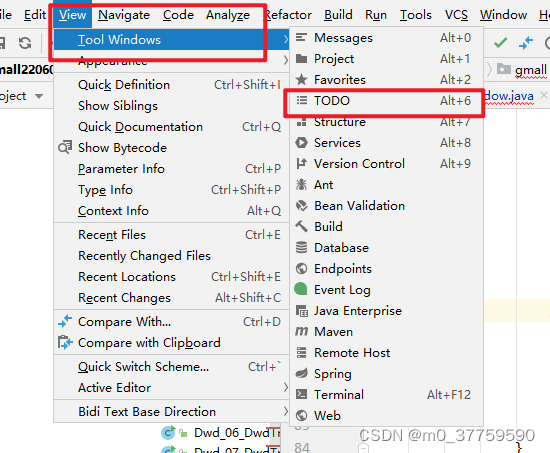1、中文乱码原因
基本上大家安装的windows系统本地语言都是选择中文(不会有人选择英文吧?不会吧?不会吧?),也就是GBK编码;而IDEA或者Tomcat日志使用的是UTF-8编码,这就导致了中文显示乱码。
2、启动Tomcat中文乱码解决
首先:找到Tomcat日志配置文件(自己的)打开
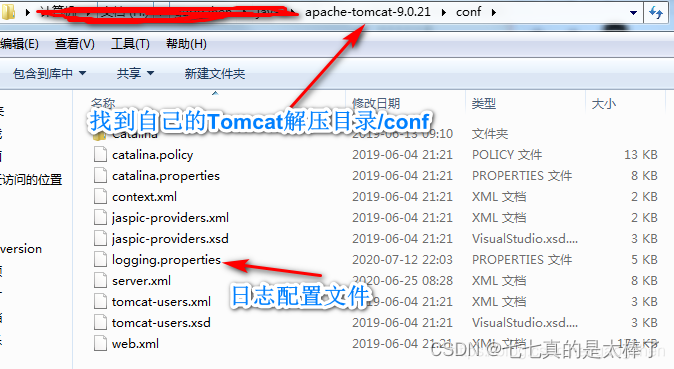
图示2-1:
解决控制台3个标签页的乱码问题,如图2-2:
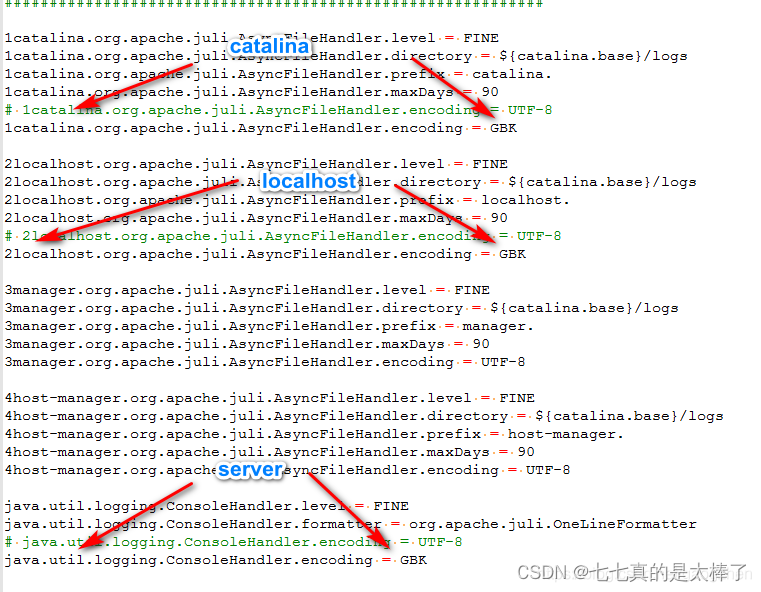
Server乱码:注释掉如下行,复制->黏贴->最后改为GBK
java.util.logging.ConsoleHandler.encoding = UTF-8
java.util.logging.ConsoleHandler.encoding = GBK
正常显示图示2-3: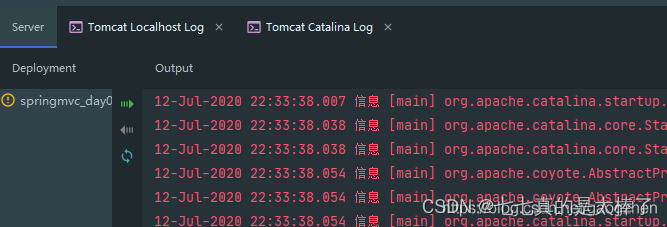
Tomcat Localhost Log
1catalina.org.apache.juli.AsyncFileHandler.encoding = UTF-8
1catalina.org.apache.juli.AsyncFileHandler.encoding = GBK
Tomcat Catalina Log
2localhost.org.apache.juli.AsyncFileHandler.encoding = UTF-8
2localhost.org.apache.juli.AsyncFileHandler.encoding = GBK
正常图示2-4: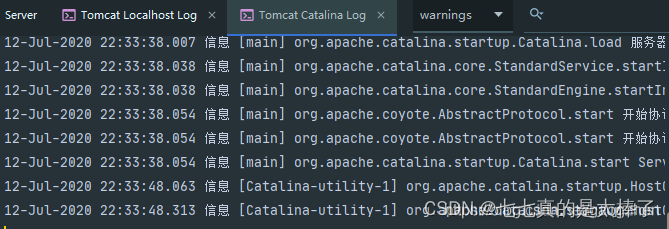
3、IDEA其他配置一律UTF-8编码配置
IDEA 配置文件idea.exe.vmoptions和idea64.exe.vmoptions最后添加:-DFile.encoding=UTF-8
位置:IDEA安装目录/bin/

图示3-1:
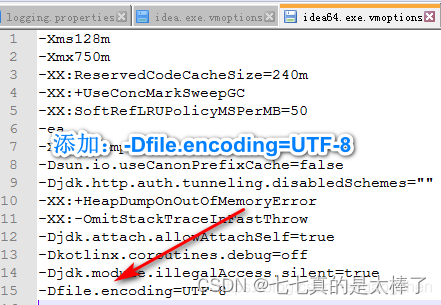
图示3-2:
打开IDEA ,File->Settings 搜索 File Encodings ,编码统一UTF-8
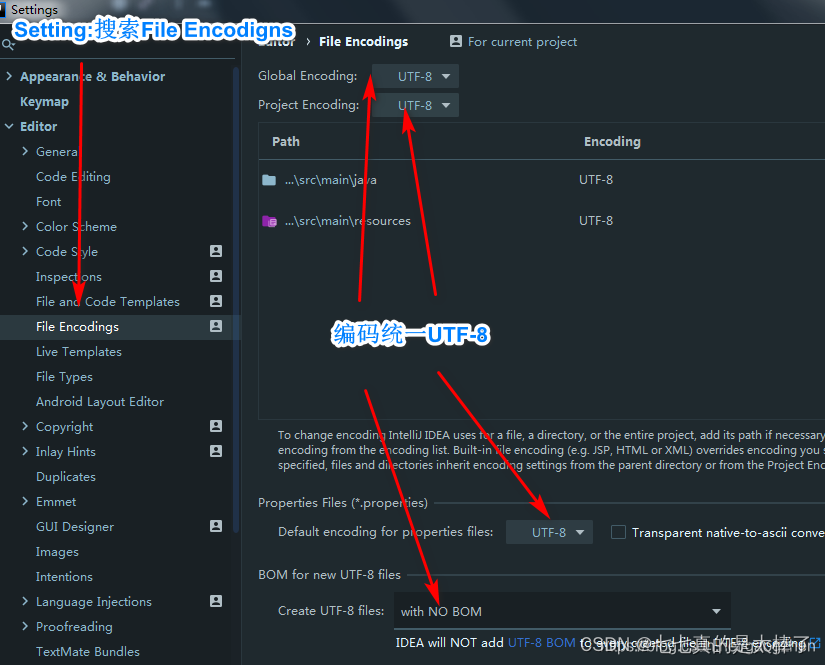
图示3-3:
4、Tomcat配置项 VM options
配置-Dfile.encoding=UTF-8 ,导致java代码println中文乱码
图示4-1:
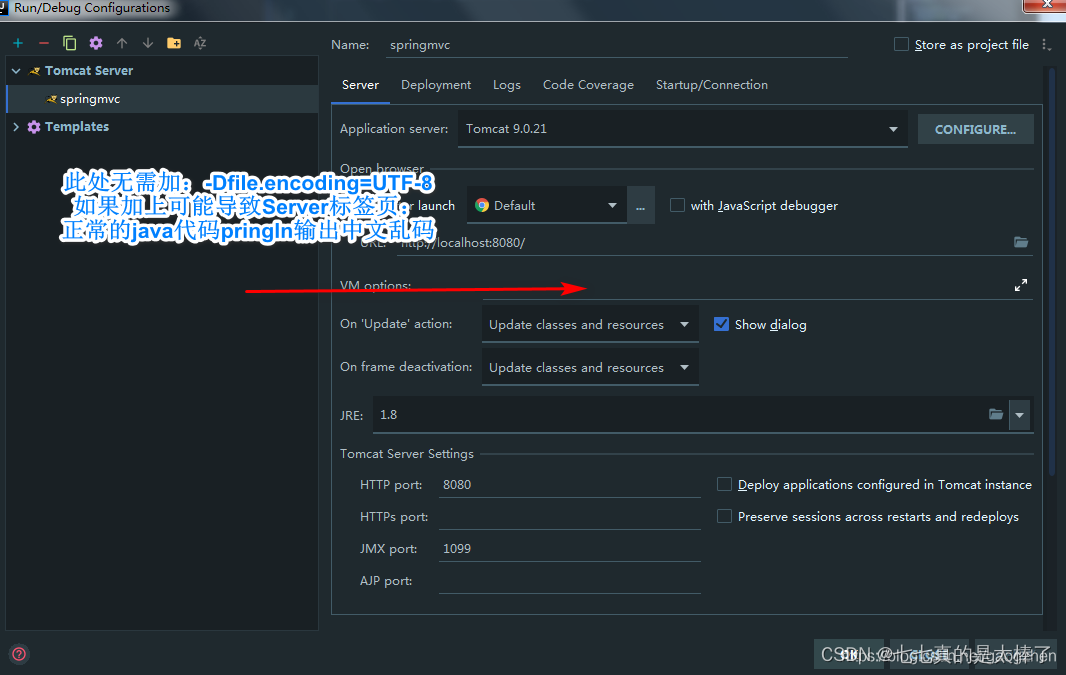
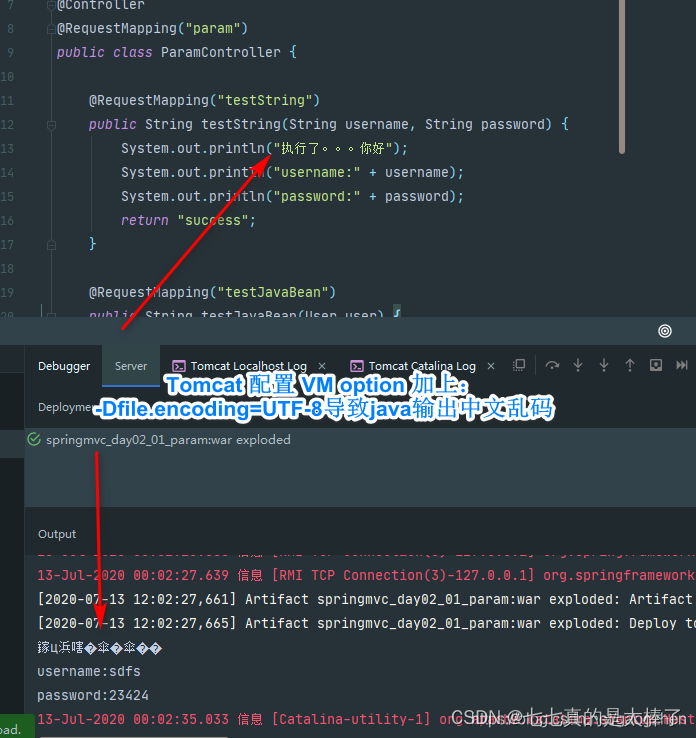
图示4-2:
未配置,正常显示

图示4-3:
tips :改为GBK编码是解决控制台显示中文乱码问题,其他UTF-8编码是为了与编辑器、浏览器等保持一致通用。
原文地址:https://blog.csdn.net/m0_48482907/article/details/135907580
本文来自互联网用户投稿,该文观点仅代表作者本人,不代表本站立场。本站仅提供信息存储空间服务,不拥有所有权,不承担相关法律责任。
如若转载,请注明出处:http://www.7code.cn/show_63611.html
如若内容造成侵权/违法违规/事实不符,请联系代码007邮箱:suwngjj01@126.com进行投诉反馈,一经查实,立即删除!